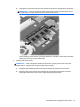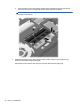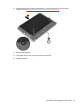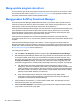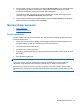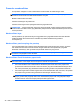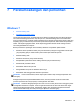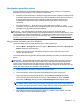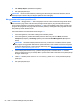HP Notebook Preparation - Windows Vista and Windows 7
4. Pilih Startup Repair (Perbaikan Penyalaan).
5. Ikuti petunjuk pada layar.
CATATAN: Untuk informasi lebih lanjut tentang pemulihan dengan alat bantu Windows, telusuri
beberapa topik ini dalam Help and Support (Bantuan dan Dukungan).
Menggunakan alat bantu pemulihan f11
PERHATIAN: Menggunakan f11 akan menghapus seluruh isi dan memformat ulang kandar keras.
Semua berkas yang sudah Anda buat dan perangkat lunak apapun yang terinstal pada komputer
akan terhapus selamanya. Alat bantu pemulihan f11 akan menginstalkan ulang sistem operasi serta
program dan pengandar HP yang telah terinstal dari pabriknya. Perangkat lunak yang tidak terinstal
dari pabriknya harus diinstal sendiri.
Untuk memulihkan citra awal kandar keras dengan f11:
1. Jika memungkinkan, buat rekam cadang semua berkas pribadi.
2. Jika memungkinkan, periksa keberadaan partisi HP Recovery: klik ikon Mulai, klik kanan
Computer (Komputer), klik Manage (Kelola), kemudian klik Disk Management (Manajemen
Diska).
CATATAN: Jika tidak terdapat partisi HP Recovery, Anda harus memulihkan sistem operasi
dan program menggunakan DVD sistem operasi Windows 7 dan cakram Pemulihan Pengandar
(keduanya dibeli terpisah). Untuk informasi lebih lanjut, lihat
Menggunakan DVD sistem operasi
Windows 7 (dibeli terpisah) pada hal. 53.
3. Jika terdapat partisi HP Recovery, nyalakan ulang komputer, kemudian tekan esc sewaktu
pesan “Press the ESC key for Startup Menu” (Tekan tombol ESC untuk Menu Penyalaan) tampil
di bagian bawah layar.
4. Tekan f11 sewaktu pesan “Press <F11> for recovery” (Tekan <F11> untuk pemulihan) tampil
pada layar.
5. Ikuti petunjuk pada layar.
52 Bab 7 Perekamcadangan dan pemulihan